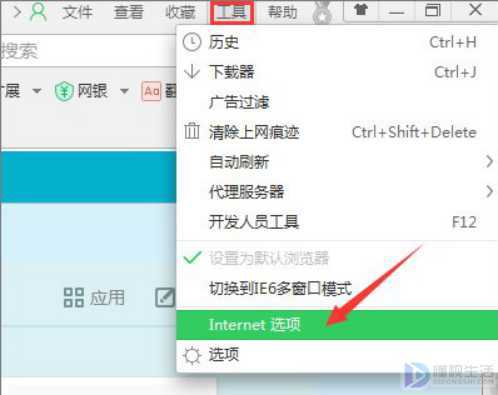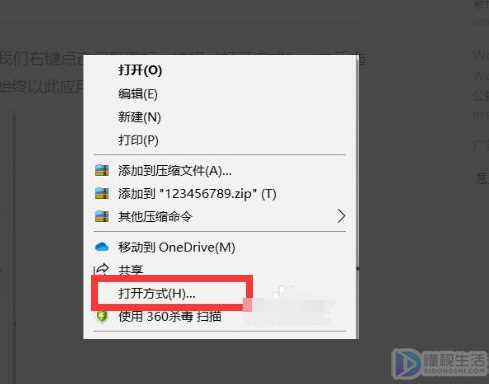本视频演示机型:戴尔-成就5890,适用系统:windows10家庭版,软件版本:Photoshop 2021;
在PS中打开要换成蓝底的照片,在上方的【选择】菜单中找到【主体】,PS就会自动将白底照片的人物主体选择出来了,然后在PS的工具栏中选择任意一个选择工具,如选择椭圆选择工具,然后点击上方的【选择并遮住】,进入后按键盘上的【F键】可以切换预览的背景颜色,选择左侧的【调整边缘画笔工具】,按键盘上的左右中括号键调整画笔大小,并在头发边缘进行涂抹;
然后将右下角的输出到设置为【新建图层】,点击右下角的【确定】完成抠图,把前景色和背景色分别设置成蓝色和白色,使用渐变工具将背景设置成一个渐变的蓝色,放大人物的边缘,会发现头发的边缘有一些白色,先选中人像图层,点击上方的【锁定透明像素】,再选择工具栏中的涂抹工具,设置好涂抹工具大小后,从头发黑色的部位往边缘白色的部位涂抹,即可去除头发边缘的白色,最后将蓝底照片保存即可;
本期文章就到这里,感谢阅读。